Passaggio 1 di 4

Collega il ricevitore wireless alla porta USB del computer
Per prima cosa, collega il dongle al computer.
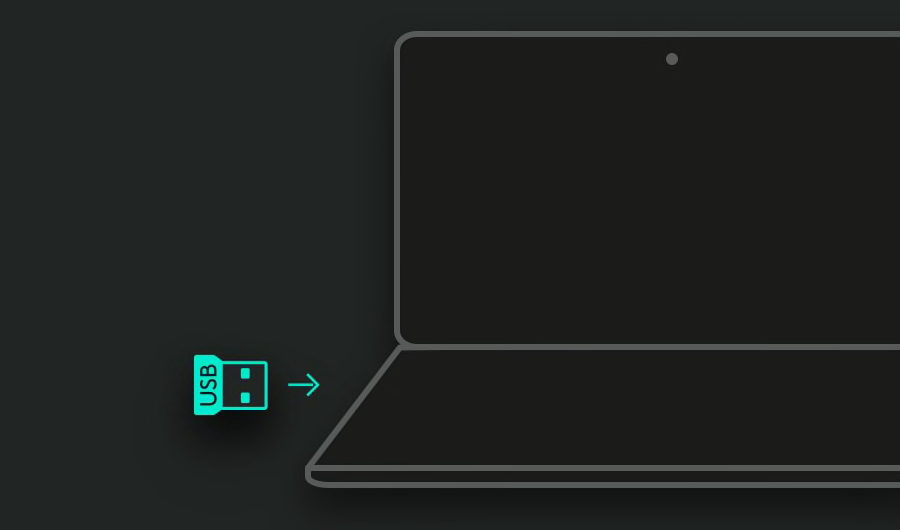
Passaggio 2 di 4

Assicurati che la tastiera sia accesa.
Per ACCENDEREla tastiera, individua l'interruttore nell'angolo in alto a destra e spostalo verso destra.
Se la tastiera non si accende, prova a collegarla con il cavo in dotazione.
Una volta acceso, il dispositivo si connetterà.
In caso contrario, tieni premuto il pulsante Easy-Switch™
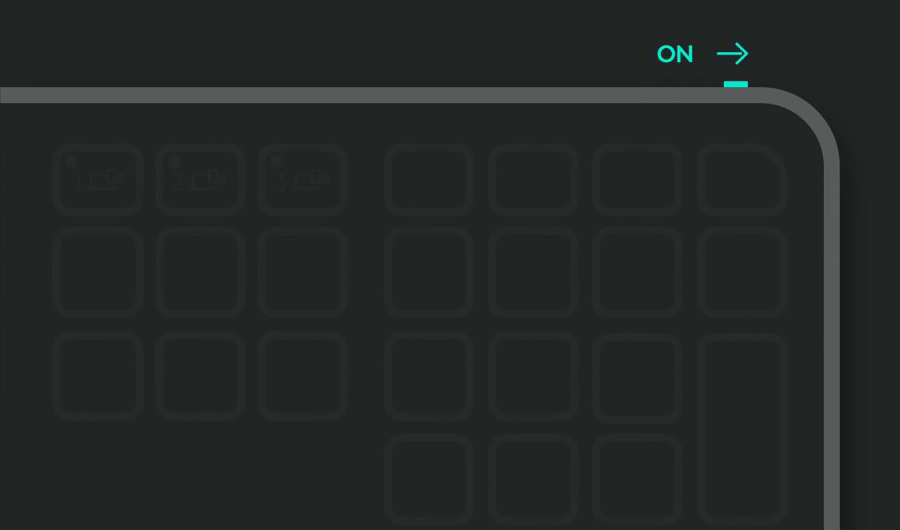
Passaggio 3 di 4

Configura la tastiera per il tuo computer
Usa questa combinazione di tasti per configurare la tastiera in modo ottimale per il tuo sistema operativo.
Premi fn e la lettera indicata di seguito per il tuo sistema operativo per 3 secondi.
macOS: fn + O
Windows®, Linux®, ChromeOS™: fn + P
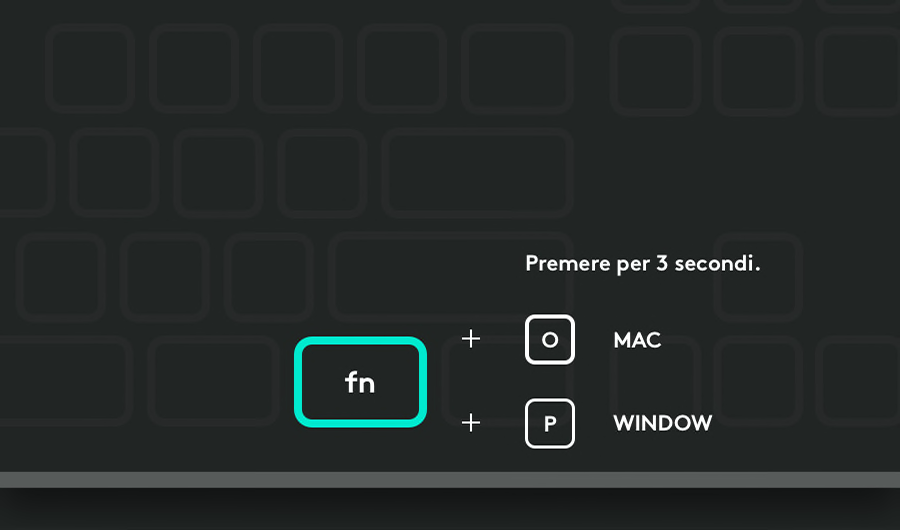
Passaggio 4 di 4 consigliato

Installa Logi Options+
Logi Options+ è un'applicazione potente e facile da utilizzare che migliora la tua esperienza d'uso dei dispositivi Logitech consentendoti di personalizzarli in base alle tue preferenze.
- Passaggio 1
- Passaggio 2
- Passaggio 3
- Passaggio 4
